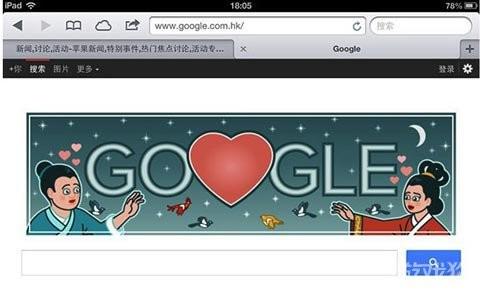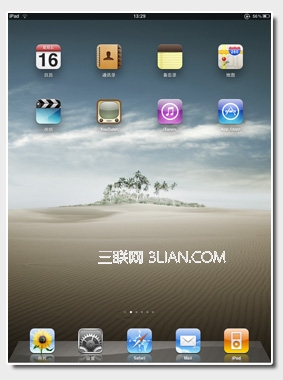Safari 5里面新增了私人浏览,这是一个很不错的功能。也许有一些用户还不清楚什么是私人浏览,那么私人浏览到底是什么呢?好吧,其实小编自己也说不清楚,那么就引用下苹果自己的介绍吧。
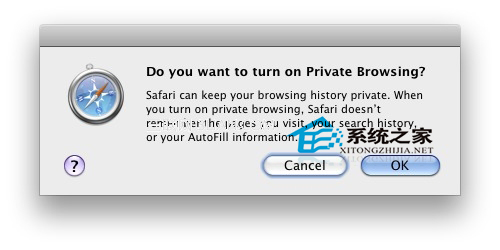
当你开启私人浏览时,智能地址栏中将出现“私人”图标。因而,如果你不希望自己的历史记录、搜索、下载、或登录信息被可能与你使用同一台电脑的其他用户看到,查看私人浏览是否已开启即可。关闭私人浏览也很简单。只需单击智能地址栏里的图标即可。
那么开启私人浏览的具体方法是什么呢?
开启私人浏览的方法通常是点击菜单当中的Safari然后点Private Browsing。。。然后你就会看到上图中的确认对话框。看过我们 之前文章的朋友可能会想到一个开启的好方法,就是给这个菜单栏加一个快捷键。如果你严格跟随那篇文章当中的做法,你需要在自定义的菜单标题中填入Private Browsing.。。 (注意后面的三个点号,如下图)。
MAC使Numbers单元格显示公式而不是答案的方法
有了电脑后,我们的许多问题都是通过电脑解决的,很少在让我们自己动手去做了,但是有些时候更加方便的电脑,也会给我们带来许多的麻烦。 我们都知道在Numbers的单元格里面输入公式以后计算机会自动帮你计算出最终的答案来然后显示在单元格里面。比如下面这

然后你会发现这样定义好之后按下快捷键它还会弹出那个确认对话窗口。也就意味着我们还要动一次鼠标/键盘。那有没有办法不让那个确认窗口出现直接进入私人浏览状态呢?其实只要在定义的时候去掉那三个点号就可以了。如下图所示:
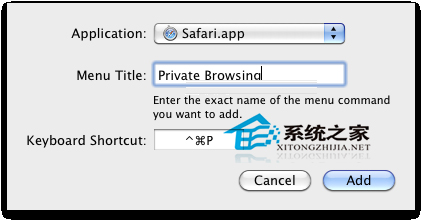

这就是私人浏览的介绍和开启、关闭方法了,如果你不想这台电脑的其他用户看到自己的浏览内容的话,那就赶紧将私人浏览开启吧。
MAC如何使用预览快速找到指定目录下的图片
在我们的电脑中,经常会有一大堆图片堆积在一个文件夹内,当我们要使用到其中的一部分时,便会发现很难找到,那么,怎样才能帮助我们快速的在一堆图片之中找到我们所要找的图片呢?今天小编就来和大家一起分享这个问题的解决方法吧。 1 虽然我们可以使用全选



![[safari浏览器官方下载]](http://img.01xitong.com/9a7e9554-daa2-4106-bc8b-dbdb5f312ab1.jpg)